Jak odzyskać dostęp do dysku twardego, naprawić błąd uniemożliwiający otwarcie dysku twardego

W tym artykule pokażemy Ci, jak odzyskać dostęp do dysku twardego w przypadku awarii. Sprawdźmy!
Wszystkie smartfony z Androidem mają ograniczoną pojemność pamięci wewnętrznej, która z czasem się zapełnia. Jeśli korzystasz ze smartfona przez ponad kilka lat, są szanse, że masz już problemy z niewystarczającą ilością miejsca. Dzieje się tak, ponieważ z czasem rozmiar aplikacji i przestrzeń wymagana przez dane z nimi związane znacznie się zwiększają. Staremu smartfonowi trudno jest nadążyć za wymaganiami dotyczącymi pamięci w nowych aplikacjach i grach. Oprócz tego osobiste pliki multimedialne, takie jak zdjęcia i filmy, również zajmują dużo miejsca. Więc tutaj mamy zapewnić Ci rozwiązanie dotyczące przesyłania plików z pamięci wewnętrznej Androida na kartę SD.

Jak wspomniano powyżej, niewystarczająca ilość miejsca w pamięci wewnętrznej może powodować wiele problemów. Może sprawić, że Twoje urządzenie będzie wolne, opóźnione; aplikacje mogą się nie ładować lub ulegać awarii itp. Ponadto, jeśli nie masz wystarczającej ilości pamięci wewnętrznej, nie instalujesz żadnych nowych aplikacji. Dlatego bardzo ważne jest przesyłanie plików z pamięci wewnętrznej do innego miejsca. Obecnie większość smartfonów z systemem Android umożliwia użytkownikom zwiększenie pojemności pamięci masowej za pomocą zewnętrznej karty pamięci lub karty SD. Istnieje dedykowane gniazdo kart SD, do którego można włożyć kartę pamięci i przenieść niektóre dane, aby zwolnić miejsce w pamięci wewnętrznej. W tym artykule omówimy to szczegółowo i pomożemy przenieść różne rodzaje plików z pamięci wewnętrznej na kartę SD.
Zawartość
Jak przesyłać pliki z pamięci wewnętrznej Androida na kartę SD?
Punkty do zapamiętania przed przeniesieniem
Jak wspomniano wcześniej, karty SD to niedrogie rozwiązanie problemu niewystarczającej przestrzeni dyskowej. Jednak nie wszystkie smartfony mają taką możliwość. Musisz upewnić się, że telefon, którego używasz, ma rozszerzalną pamięć i umożliwia włożenie zewnętrznej karty pamięci. Jeśli nie, zakup karty SD nie ma sensu i będziesz musiał skorzystać z innych alternatyw, takich jak przechowywanie w chmurze.
Drugą rzeczą, którą należy wziąć pod uwagę, jest maksymalna pojemność karty SD obsługiwanej przez Twoje urządzenie. Na rynku bez trudu znajdziesz karty micro SD o pojemności do 1 TB. Nie ma jednak znaczenia, jeśli Twoje urządzenie go nie obsługuje. Przed zakupem zewnętrznej karty pamięci upewnij się, że mieści się ona w granicach określonej pojemności pamięci rozszerzalnej.
Przenieś zdjęcia z pamięci wewnętrznej na kartę SD
Twoje zdjęcia i filmy zajmują dużą część pamięci wewnętrznej. Dlatego najlepszym sposobem na zwolnienie miejsca jest przeniesienie zdjęć z pamięci wewnętrznej na kartę SD. Wykonaj poniższe czynności, aby dowiedzieć się, jak to zrobić.
1. Pierwszą rzeczą, którą musisz zrobić, to otworzyć aplikację Menedżer plików na swoim urządzeniu.
2. Jeśli go nie masz, możesz pobrać pliki od Google ze Sklepu Play.
3. Teraz dotknij opcji Pamięć wewnętrzna .
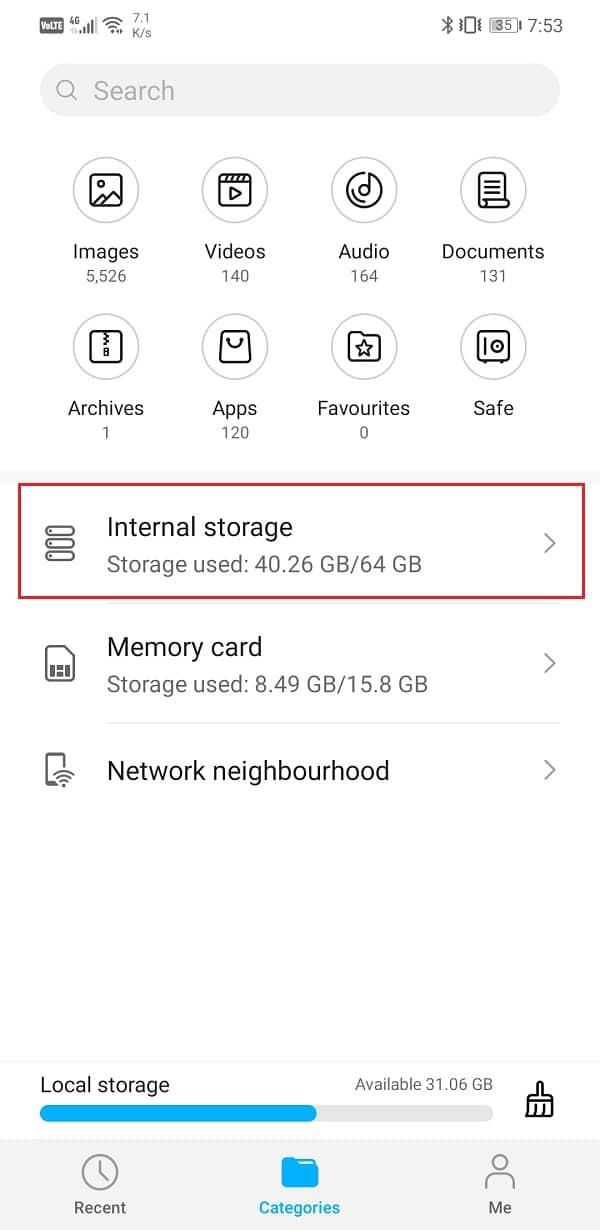
4. Tutaj poszukaj folderu DCIM i otwórz go.
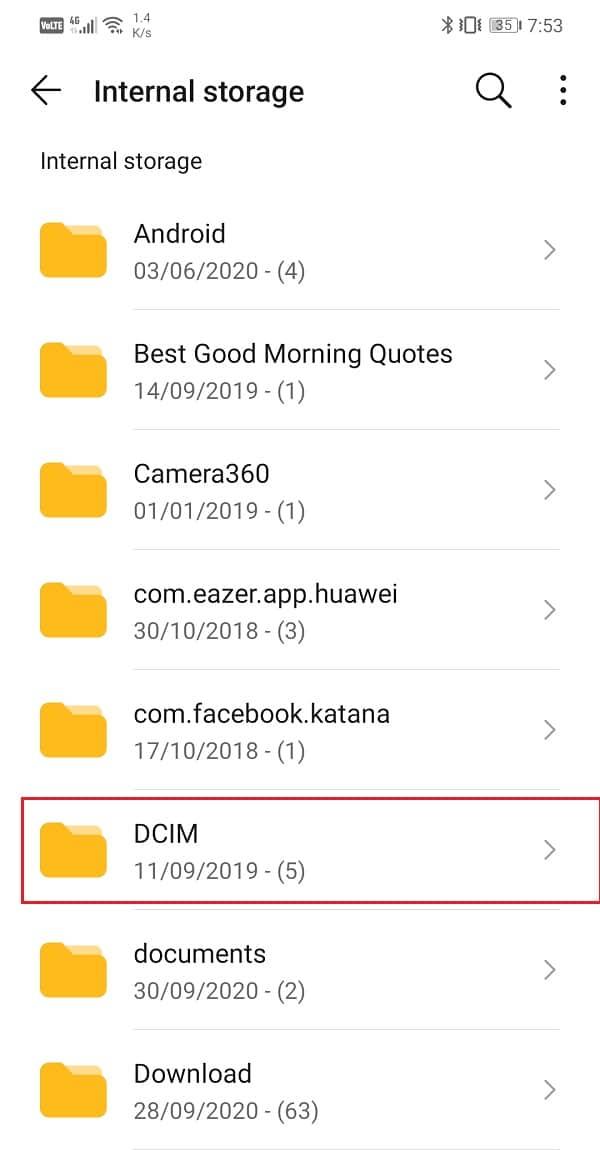
5. Teraz dotknij i przytrzymaj folder aparatu, a zostanie on wybrany.
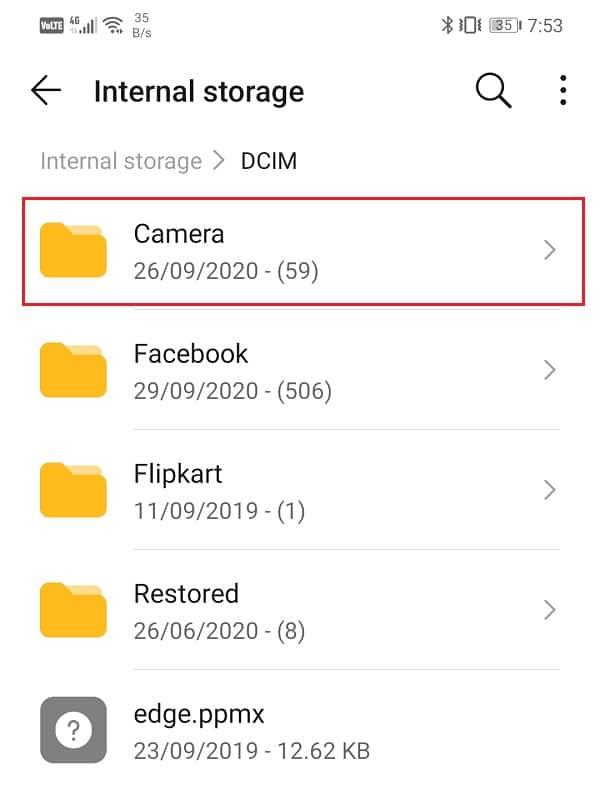
6. Następnie dotknij opcji Przenieś u dołu ekranu, a następnie wybierz inną opcję lokalizacji .
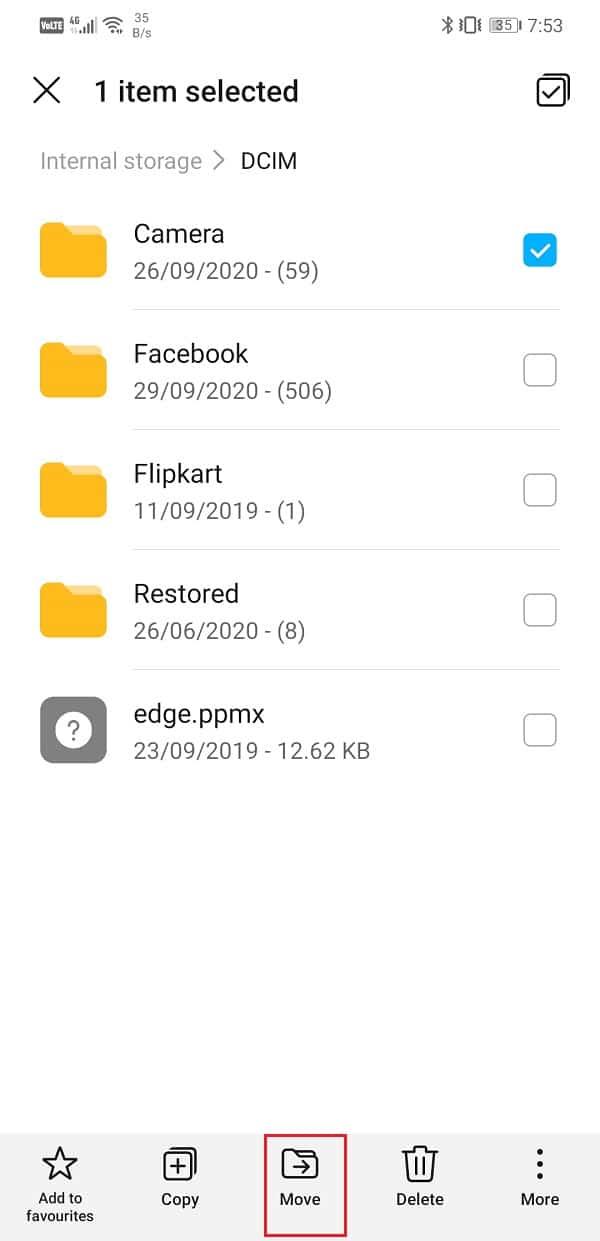
7. Możesz teraz przeglądać kartę SD, wybrać istniejący folder lub utworzyć nowy folder, a wybrany folder zostanie tam przeniesiony.
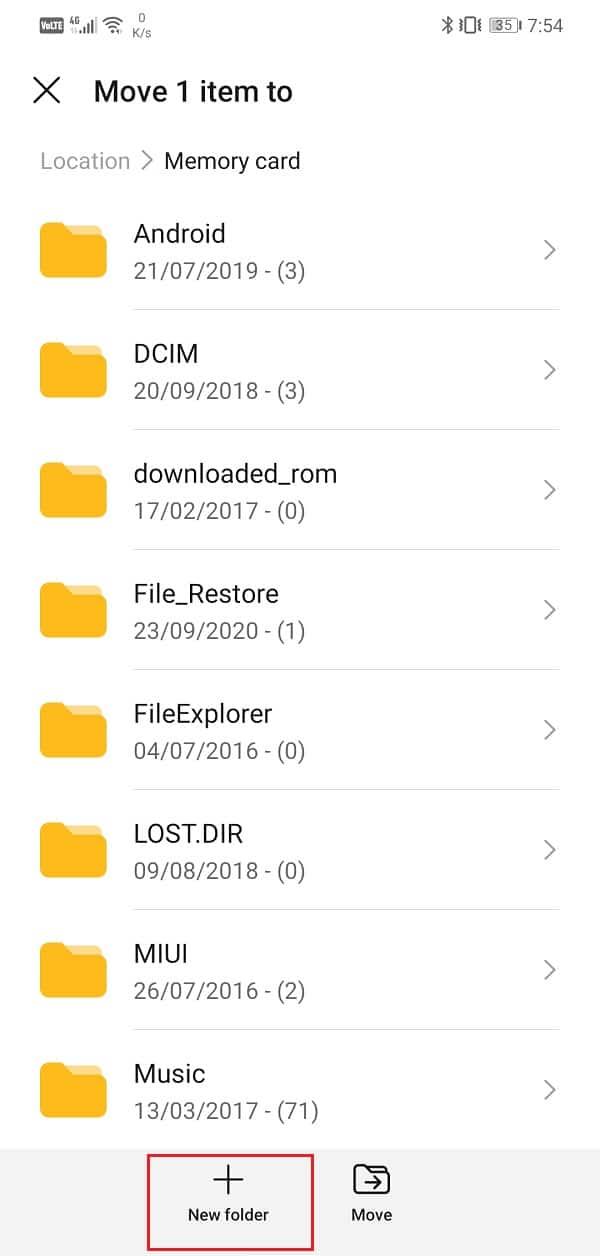
8. Podobnie znajdziesz folder Obrazy w pamięci wewnętrznej, który zawiera inne obrazy, które zostały pobrane na twoje urządzenie.
9. Jeśli chcesz, możesz przenieść je na kartę SD, tak jak w przypadku folderu Camera .
10. Podczas gdy niektóre zdjęcia, np. te zrobione aparatem, można bezpośrednio przypisać do zapisania na karcie SD, inne, takie jak zrzuty ekranu, zawsze będą zapisywane w pamięci wewnętrznej i od czasu do czasu trzeba będzie je przenosić ręcznie. Przeczytaj „ Jak zapisywać zdjęcia na karcie SD na telefonie z systemem Android ”, aby dowiedzieć się, jak wykonać ten krok.
Zmień domyślną lokalizację pamięci dla aplikacji Aparat
Zamiast ręcznie przenosić zdjęcia z Menedżera plików , możesz ustawić domyślną lokalizację przechowywania jako kartę SD dla aplikacji aparatu. W ten sposób wszystkie zdjęcia, które zrobisz od teraz, zostaną zapisane bezpośrednio na karcie SD. Jednak wbudowana aplikacja aparatu dla wielu marek smartfonów z Androidem nie pozwala na to. Musisz upewnić się, że aplikacja Aparat umożliwia wybór miejsca zapisywania zdjęć. Jeśli nie, zawsze możesz pobrać inną aplikację aparatu ze Sklepu Play. Poniżej znajduje się przewodnik krok po kroku, jak zmienić domyślną lokalizację przechowywania aplikacji Aparat.
1. Najpierw otwórz aplikację Aparat na swoim urządzeniu i dotknij opcji Ustawienia .

2. Tutaj znajdziesz opcję Lokalizacja pamięci i dotknij jej. Jeśli nie ma takiej opcji, musisz pobrać inną aplikację Aparat ze Sklepu Play, jak wspomniano wcześniej.
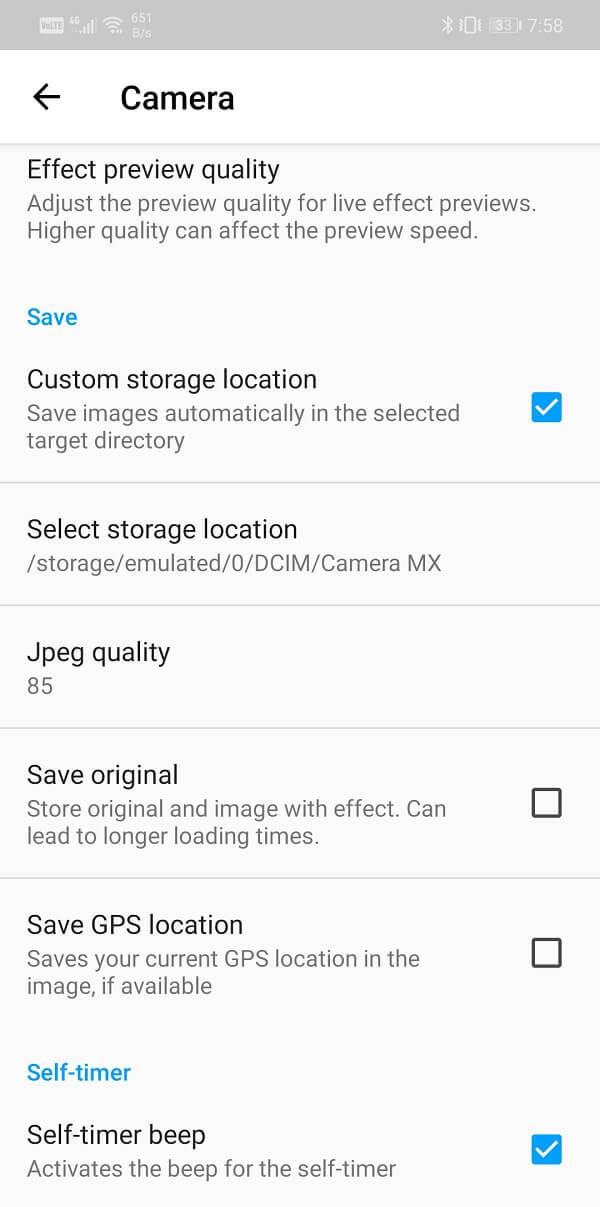
3. Teraz w ustawieniach lokalizacji pamięci wybierz kartę SD jako domyślną lokalizację pamięci . W zależności od producenta OEM może być oznaczony jako Zewnętrzna pamięć masowa lub karta pamięci.

4. To wszystko; wszystko gotowe. Każde zdjęcie, które klikniesz od teraz, zostanie zapisane na karcie SD.

Przenieś dokumenty i pliki z pamięci wewnętrznej Androida na kartę SD
Jeśli jesteś zawodowym profesjonalistą, musiałeś zdobyć wiele dokumentów na swój telefon komórkowy. Należą do nich pliki tekstowe, pdfy, arkusze kalkulacyjne itp. Chociaż pojedynczo te pliki nie są tak duże, ale zgromadzone w dużych ilościach mogą zajmować znaczną ilość miejsca. Najlepsze jest to, że można je łatwo przenieść na kartę SD. Nie wpływa na pliki ani nie zmienia ich czytelności ani dostępności i zapobiega zaśmiecaniu pamięci wewnętrznej. Wykonaj poniższe czynności, aby zobaczyć, jak to zrobić.
1. Najpierw otwórz aplikację File Manager na swoim urządzeniu.
2. Teraz dotknij opcji Dokumenty , zobaczysz listę wszystkich rodzajów dokumentów zapisanych na twoim urządzeniu.
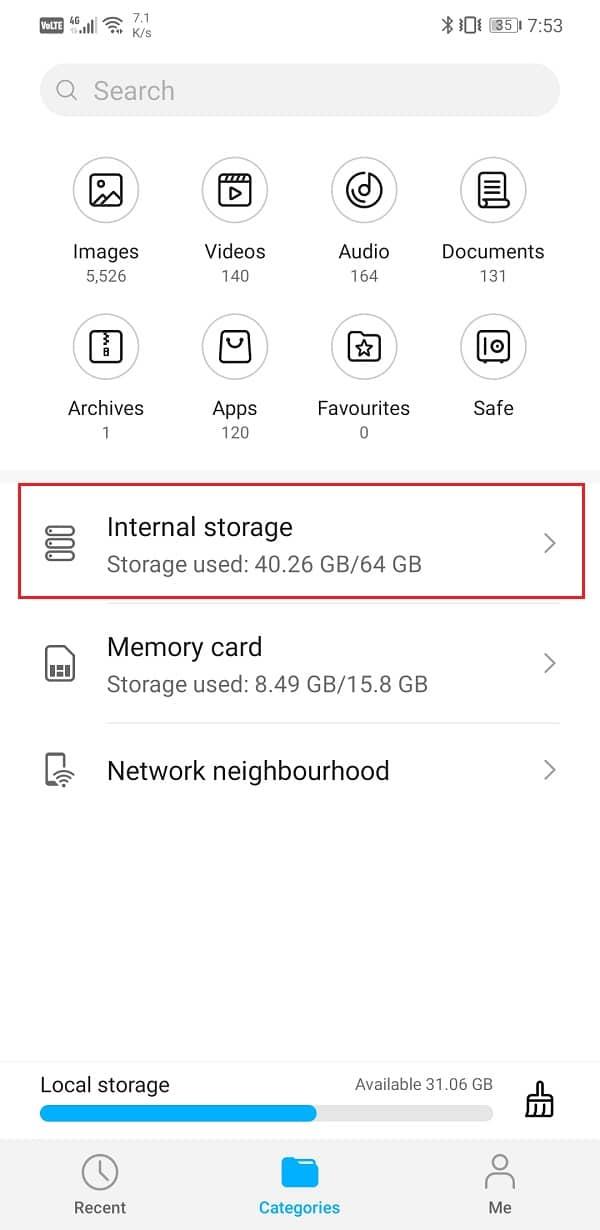
3. Stuknij i przytrzymaj dowolny z nich, aby go wybrać.
4. Następnie dotknij ikony wyboru w prawym górnym rogu ekranu. W przypadku niektórych urządzeń może być konieczne dotknięcie menu z trzema kropkami, aby uzyskać tę opcję.
5. Po wybraniu wszystkich z nich dotknij przycisku Przenieś u dołu ekranu.
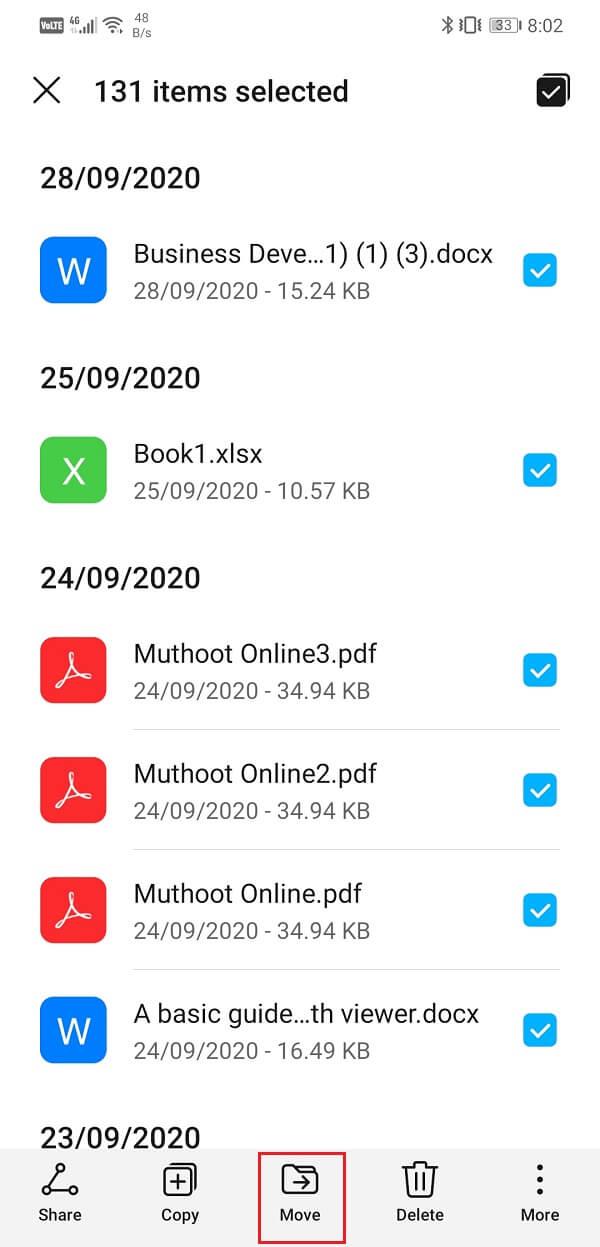
6. Teraz przejdź do karty SD i utwórz nowy folder o nazwie „Dokumenty”, a następnie ponownie dotknij przycisku Przenieś .
7. Twoje pliki zostaną teraz przeniesione z pamięci wewnętrznej na kartę SD.
Przenieś aplikacje z pamięci wewnętrznej Androida na kartę SD
Jeśli na Twoim urządzeniu działa starszy system operacyjny Android, możesz przenieść aplikacje na kartę SD. Jednak tylko niektóre aplikacje są kompatybilne z kartą SD zamiast pamięci wewnętrznej. Możesz przenieść aplikację systemową na kartę SD. Oczywiście twoje urządzenie z Androidem powinno przede wszystkim obsługiwać zewnętrzną kartę pamięci, aby dokonać zmiany. Wykonaj poniższe czynności, aby dowiedzieć się, jak przenieść aplikacje na kartę SD.
1. Najpierw otwórz Ustawienia na swoim urządzeniu.
2. Teraz dotknij opcji Aplikacje .
3. Jeśli to możliwe, posortuj aplikacje według ich rozmiaru, aby móc najpierw wysłać duże aplikacje na kartę SD i zwolnić znaczną ilość miejsca.
4. Otwórz dowolną aplikację z listy aplikacji i sprawdź, czy opcja „Przenieś na kartę SD” jest dostępna, czy nie. Jeśli tak, dotknij odpowiedniego przycisku, a ta aplikacja i jej dane zostaną przeniesione na kartę SD.
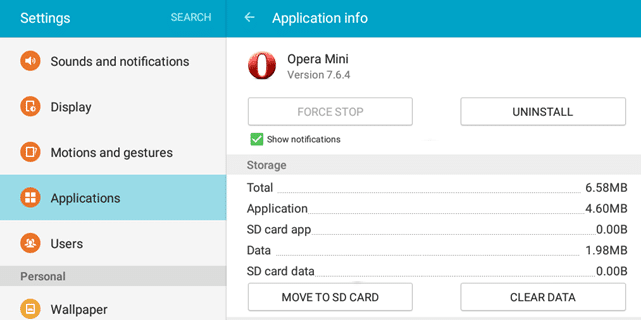
Teraz, jeśli używasz Androida 6.0 lub nowszego, nie będziesz mógł przenosić aplikacji na kartę SD. Zamiast tego musisz przekonwertować kartę SD na pamięć wewnętrzną. Android 6.0 i nowsze umożliwiają sformatowanie zewnętrznej karty pamięci tak, aby była traktowana jako część pamięci wewnętrznej. Pozwoli to znacznie zwiększyć pojemność pamięci. Będziesz mógł instalować aplikacje w tym dodanym miejscu pamięci. Istnieje jednak kilka wad tej metody. Nowo dodana pamięć będzie wolniejsza niż oryginalna pamięć wewnętrzna, a po sformatowaniu karty SD nie będziesz mieć do niej dostępu z żadnego innego urządzenia. Jeśli wszystko w porządku, wykonaj poniższe czynności, aby przekonwertować kartę SD na rozszerzenie pamięci wewnętrznej.
1. Pierwszą rzeczą, którą musisz zrobić, to włożyć kartę SD, a następnie dotknąć opcji Konfiguracja .
2. Z listy opcji wybierz opcję „Użyj jako pamięci wewnętrznej” .
3. Spowoduje to sformatowanie karty SD, a cała jej zawartość zostanie usunięta.
4. Po zakończeniu transformacji otrzymasz opcje przeniesienia plików teraz lub przeniesienia ich później.
5. To wszystko, teraz możesz już iść. Twoja wewnętrzna pamięć ma teraz więcej miejsca na przechowywanie aplikacji, gier i plików multimedialnych.
6. W dowolnym momencie możesz ponownie skonfigurować kartę SD, aby stała się pamięcią zewnętrzną. Aby to zrobić, otwórz Ustawienia i przejdź do Pamięć i USB .
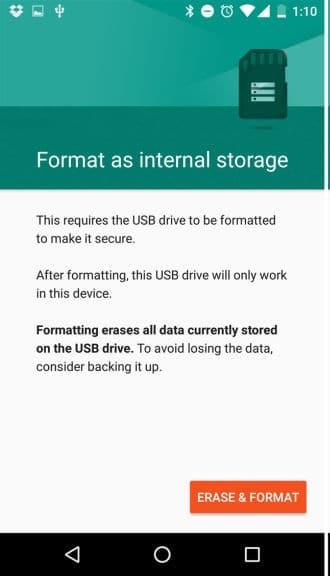
7. Tutaj dotknij nazwy karty i otwórz jej Ustawienia.
8. Następnie wybierz opcję „Użyj jako pamięci przenośnej” .
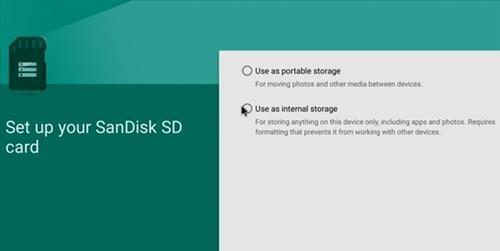
Zalecana:
Mamy nadzieję, że te informacje okażą się przydatne i udało się przenieść pliki z pamięci wewnętrznej Androida na kartę SD. Smartfony z systemem Android, które mają rozszerzalne gniazdo kart SD, chronią użytkowników przed problemami związanymi z niewystarczającą przestrzenią dyskową. Dodanie karty micro-SD i przeniesienie niektórych plików z pamięci wewnętrznej na kartę SD to sprytny sposób, aby zapobiec wyczerpaniu się pamięci wewnętrznej. Możesz to łatwo zrobić, korzystając z aplikacji Menedżer plików i wykonując czynności wymienione w tym artykule.
Jeśli jednak nie masz możliwości dodania zewnętrznej karty pamięci, zawsze możesz skorzystać z kopii zapasowej danych w chmurze. Aplikacje i usługi, takie jak Dysk Google i Zdjęcia Google, zapewniają niedrogie sposoby na zmniejszenie obciążenia pamięci wewnętrznej. Możesz także przesłać niektóre pliki do komputera za pomocą kabla USB, jeśli nie chcesz przesyłać, a następnie ponownie pobierać danych.
W tym artykule pokażemy Ci, jak odzyskać dostęp do dysku twardego w przypadku awarii. Sprawdźmy!
Na pierwszy rzut oka AirPodsy wyglądają jak każde inne prawdziwie bezprzewodowe słuchawki douszne. Ale wszystko się zmieniło, gdy odkryto kilka mało znanych funkcji.
Firma Apple wprowadziła system iOS 26 — dużą aktualizację z zupełnie nową obudową ze szkła matowego, inteligentniejszym interfejsem i udoskonaleniami znanych aplikacji.
Studenci potrzebują konkretnego typu laptopa do nauki. Powinien być nie tylko wystarczająco wydajny, aby dobrze sprawdzać się na wybranym kierunku, ale także kompaktowy i lekki, aby można go było nosić przy sobie przez cały dzień.
Dodanie drukarki do systemu Windows 10 jest proste, choć proces ten w przypadku urządzeń przewodowych będzie się różnić od procesu w przypadku urządzeń bezprzewodowych.
Jak wiadomo, pamięć RAM to bardzo ważny element sprzętowy komputera, który przetwarza dane i jest czynnikiem decydującym o szybkości laptopa lub komputera stacjonarnego. W poniższym artykule WebTech360 przedstawi Ci kilka sposobów sprawdzania błędów pamięci RAM za pomocą oprogramowania w systemie Windows.
Telewizory Smart TV naprawdę podbiły świat. Dzięki tak wielu świetnym funkcjom i możliwościom połączenia z Internetem technologia zmieniła sposób, w jaki oglądamy telewizję.
Lodówki to powszechnie stosowane urządzenia gospodarstwa domowego. Lodówki zazwyczaj mają dwie komory: komora chłodna jest pojemna i posiada światło, które włącza się automatycznie po każdym otwarciu lodówki, natomiast komora zamrażarki jest wąska i nie posiada światła.
Na działanie sieci Wi-Fi wpływa wiele czynników poza routerami, przepustowością i zakłóceniami. Istnieje jednak kilka sprytnych sposobów na usprawnienie działania sieci.
Jeśli chcesz powrócić do stabilnej wersji iOS 16 na swoim telefonie, poniżej znajdziesz podstawowy przewodnik, jak odinstalować iOS 17 i obniżyć wersję iOS 17 do 16.
Jogurt jest wspaniałym produktem spożywczym. Czy warto jeść jogurt codziennie? Jak zmieni się Twoje ciało, gdy będziesz jeść jogurt codziennie? Przekonajmy się razem!
W tym artykule omówiono najbardziej odżywcze rodzaje ryżu i dowiesz się, jak zmaksymalizować korzyści zdrowotne, jakie daje wybrany przez Ciebie rodzaj ryżu.
Ustalenie harmonogramu snu i rutyny związanej z kładzeniem się spać, zmiana budzika i dostosowanie diety to niektóre z działań, które mogą pomóc Ci lepiej spać i budzić się rano o odpowiedniej porze.
Proszę o wynajem! Landlord Sim to mobilna gra symulacyjna dostępna na systemy iOS i Android. Wcielisz się w rolę właściciela kompleksu apartamentowego i wynajmiesz mieszkania, a Twoim celem jest odnowienie wnętrz apartamentów i przygotowanie ich na przyjęcie najemców.
Zdobądź kod do gry Bathroom Tower Defense Roblox i wymień go na atrakcyjne nagrody. Pomogą ci ulepszyć lub odblokować wieże zadające większe obrażenia.













